Paint
Contenido
Paint
Introducción a Paint
Paint es una característica de Windows que puede usar para dibujar, aplicar color y editar imágenes. Puede usar Paint como un bloc de dibujo digital para crear imágenes sencillas y proyectos creativos, o para agregar texto y diseños a otras imágenes, como las capturadas con una cámara digital.
Paint originalmente llamado Paintbrush es un programa de dibujo gráfico desarrollado por Microsoft. Paint ha estado en el sistema operativo Microsoft Windows desde la versión 1.0. Siendo un programa básico, se incluye en todas las nuevas versiones de este programa. Por su facilidad, rápidamente se convirtió en una de las aplicaciones más usadas de las primeras versiones de Windows -introduciendo a varios a dibujar con la computadora por primera vez- y es todavía fuertemente asociado con la inmediata usabilidad de Windows.
Historia
Versiones iniciales
La primera parte o versión de Paint se introdujo en la primera versión de Windows, Windows 1.0. Más tarde fue llamado a Paintbrush en Windows 3.0, pero fue cambiado el nombre a Paint en Windows 95 anteriores. Esta versión sólo acepta los formatos de archivo MSP y BMP. El primero ya no es campartido con las versiones más recientes de Paint, junto con PCX y RLE. Las versiones anteriores no pueden abrir o editar archivos PNG y puede sólo abrir archivos GIF, JPEG y TIFF con un filtro de gráficos para el tipo de archivo específicos. Siendo así unos de los programas mas usados de windows teniendo un exitoso exito en la tecnologia.
Windows 95 a Windows XP
En Windows 95, se introdujo una nueva versión de Paint. Los mismos iconos y paleta de colores siguieron usandose en Windows XP. La versión de Paint incluida en Windows 95 y Windows NT 4.0 permite guardar y abrir un conjunto personalizado de colores conocidos como paletas de colores (* .PAL) mediante las opciones guardar colores y cargar colores desde el menú colores.1 esta funcionalidad se ejecutaba correctamente sólo si la profundidad de color de imágenes era de 16-bits por píxel (bpp) o superior (65,536 (64 k) colores [Color Real]). En las versiones de Paint para Windows 98, Windows 2000 y Windows Millennium Edition, las imágenes podían guardarse en formatos JPEG y GIF, si eran necesarios filtros gráficos, estos se instalaban automáticamente por otra aplicación de Microsoft, como Microsoft Office o PhotoDraw de Microsoft. En Windows Me y posteriores, el tamaño de lienzo se expande automáticamente cuando se abren o pegan imágenes más grandes.
Windows Vista
En windows vista se introdujo una nueva version de coleres con mas variedad pero en general no se hicieron cambios mayores al programa de paint ya que era muy estable ademas la version de windows vista es conocida por no haber hecho grandes cambios en programa de windows
Windows 7
En Windows 7 la versión de Paint hace uso de la interfaz Ribbon.2 Además, cuenta con pinceles "artísticos" compuestos por diferentes tonos de gris y transparencias para dar un resultado más realista. Para agregar mas realismo, los pinceles de óleo y acuarela pueden pintar sólo una pequeña distancia antes de que el usuario deba volver a hacer clic. Esto da la ilusión que el pincel se ha descargado de pintura. También se ha añadido anti-aliasing a las formas, que pueden cambiar de tamaño libremente hasta que se rastericen cuando se selecciona otra herramienta. Esta versión utiliza el formato de archivo PNG por defecto para guardar imágenes, lo que garantiza máxima calidad, máxima compatibilidad, y transparencias.
Características
Las versiones recientes de Paint permiten al usuario elegir hasta tres colores a la vez: el color primario (clic izquierdo del ratón), color secundario (clic derecho del ratón) y tercer color (tecla control + cualquier clic del ratón). El programa viene con las siguientes opciones en su caja de herramientas (de izquierda a derecha en la imagen): Selección Libre Seleccionar Borrador/Borrar Color Rellenar Cuentagotas Zoom Lápiz Pincel Aerográfo Texto Línea Curva Rectángulo Polígono Elipse Rectángulo redondeado El menú Imagen ofrece las siguientes opciones: espejar/rotar, expandir/contraer, invertir colores, atributos de imagen, borrar imágenes y dibujar opaco. El menú "Colores" permite al usuario a editar colores . El cuadro de diálogo Editar colores muestra el selector de color estándar de Windows que incluye una variedad de color de 48 y 12 ranuras de color personalizado que se pueden editar. Al hacer clic en "Definir colores personalizados" muestra una versión cuadrada de la rueda de color que puede seleccionar un color personalizado ya sea con un cursor de forma de Cruz (como un ""), por tono/saturación y luminosidad, o por valores de rojo, verde y azul. Hay 28 colores en el área de trabajo. Los colores de forma predeterminada en el cuadro de color son las siguientes: negro, blanco, gris, plata, marrón, rojo, verde oliva, amarillo, verde oscuro, verde, azul-verdoso, cían, azul marino, azul, púrpura, magenta, oro viejo, amarillo limón, gris pizarra, verde, azul oscuro , azul agua, medianoche azul, morado, violeta-azul, coral, marrón y naranja. Una paleta de colores también está disponible.
Herramientas y funciones
LA estrella = Selelccionn de dibujo libre
EL cuadradito= selecciona un aparte del dibujo en forma de cuadro osea un cuadrado entiendee3
El borrador= Borra lo deseado
El bote de pintura=rellena todo el espacio cerraqdo de un dibujo
La lupa= permite ver una parte del dibujo agrandado , tiene varias resoluciones
Lapiz= permite hacer lineas de dibujo de forma simple.
Brocha = permite pintar como si fuera una brocha de forma libre en el dibujo.
Aerosol.=permite pintar con el color deseado de forma soplante osea como un aerosol.
Texto= permite insertar texto a la pantalla de trabajo en el lugar deseado y con diversos formatos.
Linea= permiota graficar lineas de forma libre.
Curva= permite hacer lineas curvas exactas.
Cuadrado= permite hacer cuadrados exactos .
Poligono=permite hacer figuras poligonales. osea de varios lados que desees .
elipse. permite hacer circulos dependiendo del tamaño. circulo con puntas curvas. =algo igual ala circulo pero de forma que sus esquinas esten curveadas. alñgo estetico por supuesto.
BIBLIOGRAFIA
imagenes
Regresar Página Anterior
Regresar Página Paqueterias
Tema: Paqueteria: Office y Open Office